日程管理类软件在 Ubuntu 平台很早就出现了:创建约会、会议、备忘和任务,并通过邮件与其他人共享,相关功能非常完善。在Ubuntu 15.04操作系统下进行,方法如下:
1.先得进行一点安装工作。
打开 Ubuntu 软件中心,搜索“邮件和日历”,找到下面这个东东,安装。
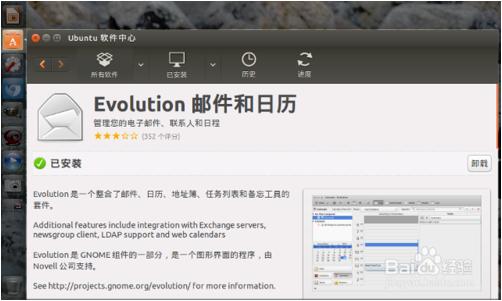
2.从日期和时间开始。
在屏幕右上角,点击日期和时间的指示器,在日历表的下方多了个“添加事件……”,我们点击它,就启动了日历程序。
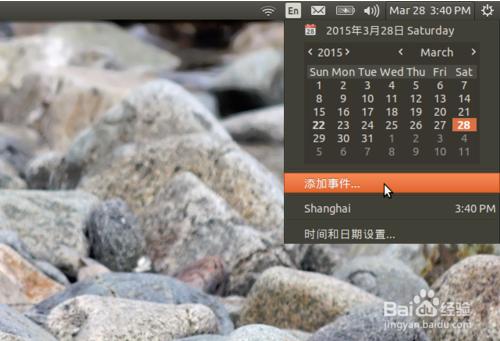
3.见识一下日历程序的主窗口。
左边是日历视图,中间是约会和会议列表,右边是任务和备忘。
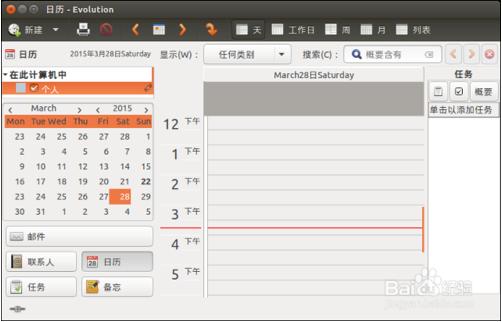
4.新建一个日历事项。
我们以约会为例,看一下新建日程事项的大体过程。
其他的会议、备忘和任务等,都与之相近或类似,可以照此办理。
点击新建按钮右边的箭头,选择约会,弹出约会设置窗口(见下一步骤)。
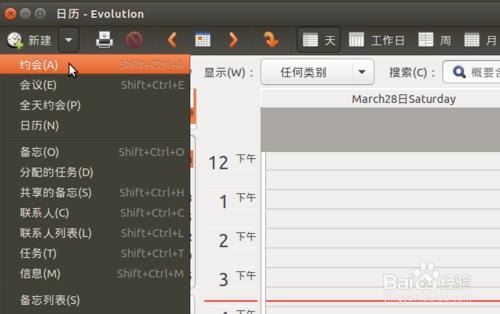
5.输入约会内容。
我们输入约会的摘要、位置、描述等内容。
然后设置约会时间(如果时间设置错误,窗口上方会提示“事件开始时间在过去”)。
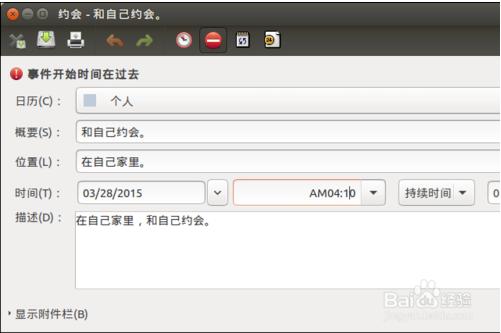
6.设置约会提醒。
我们点击窗口上方的提醒按钮(一个秒表表盘的形状),会弹出提醒设置小窗口。我们取默认值:“约会前15分钟”,然后点击关闭;回到约会内容窗口,点击保存并退出。
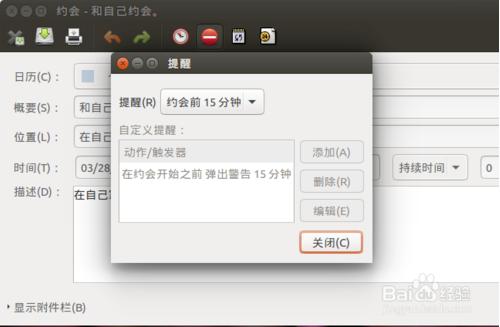
7.约会在列表中出现。
这时我们回到了日历主窗口,可以看到第 4-6 步骤设置的约会,已经出现在中间的事件列表中。
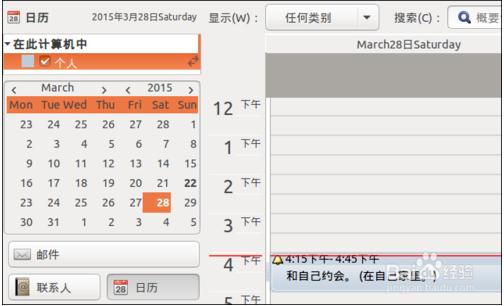
8.到时弹出约会提醒。
时间到,会弹出提醒窗口如图。点击“午睡”可以延时再提醒;点击“错过”则不再提醒。
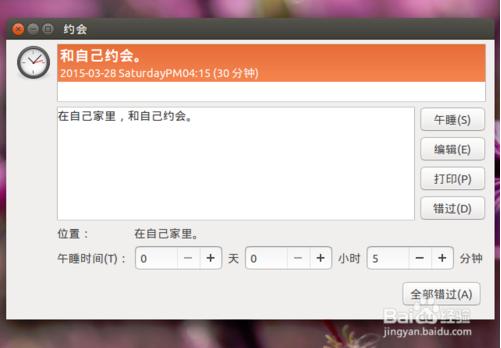
9.用近似的过程,新建会议、任务和备忘。
与约会不同的是,会议、任务和备忘,都可以邀请别人参加或发给别人。
如下列各新建窗口中,点按“出席者……”按钮,将增加被邀请人。
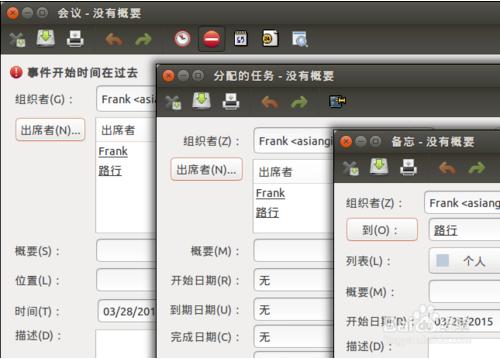
10.被邀请者收到邮件,并导入附件中的日历事项。
邮件包含一个 calendar.ics 的附件,接收者(被邀请者)可以将其导入 Outlook 等邮件客户端,将在与发出邮件者(邀请者)相同的时间,收到会议、任务或备忘的提醒。
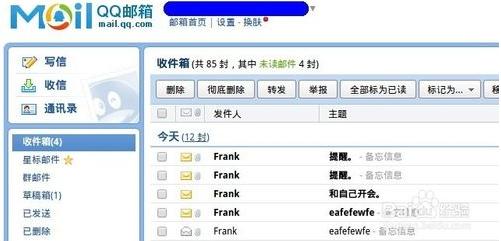
注:以上图片上传到红联Linux系统教程频道中。
日历程序在正常使用前,必须在其邮件模块中,设置邮件账号、联系人账号等,才能使日历模块正常发挥功能。

